Matikan Pratonton Thumbnail Taskbar di Windows 7/8/10
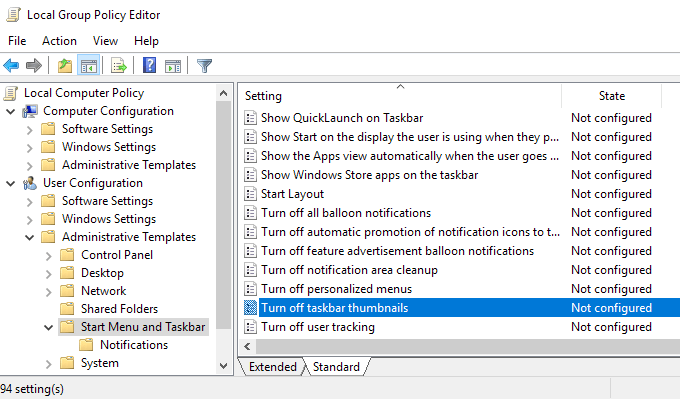
- 993
- 142
- Jerome Quitzon
Dalam jawatan terdahulu, saya menulis tentang mengapa Windows mungkin tidak menunjukkan pratonton thumbnail bar tugas secara lalai, tetapi sebaliknya hanya menunjukkan senarai teks.
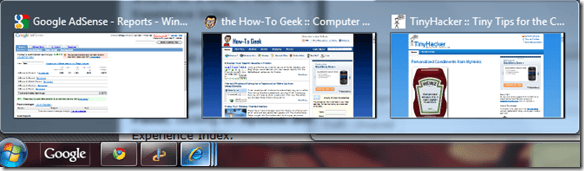
Malangnya, tidak semua orang suka ini! Sekiranya anda biasa hanya senarai lama biasa, ini akan menjadi sangat menjengkelkan. Sebilangan pengguna lebih visual dan ada yang tidak. Dalam artikel ini, saya akan memberitahu anda cara yang berbeza anda boleh mematikan pratonton gambar kecil di bar tugas.
Kaedah 1 - Dasar Kumpulan
Sekiranya anda menjalankan edisi Windows 7/8/10 Professional, Ultimate, atau Enterprise, anda boleh melumpuhkan pratonton bar tugas dalam dasar kumpulan. Sekiranya anda mempunyai premium starter, rumah, atau rumah Windows 7/8/10, beralih ke kaedah seterusnya.
Klik pada Mula dan taipkan gpedit.MSC dan kemudian menavigasi ke tetapan berikut:
Konfigurasi Pengguna - Templat Pentadbiran - Mula Menu dan Bar Task
Di anak tetingkap kanan, klik dua kali Matikan gambar kecil bar tugas dan pilih Didayakan butang radio.
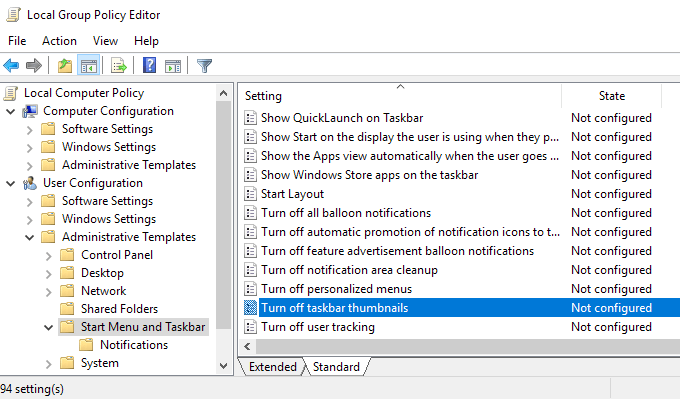
Sekarang mulakan semula komputer dan thumbnail bar tugas anda harus dimatikan! Agak mudah!
Kaedah 2 - Matikan Aero di Windows 7/8/10
Cara kedua untuk mematikan pratonton bar adalah dengan hanya mematikan aero di Windows 7. Perhatikan bahawa anda akan kehilangan semua barangan aero mewah sebaik sahaja anda melakukan ini seperti Aero Peek dan Aero Shake.
Untuk melumpuhkan Aero di Windows, klik kanan di Desktop dan pilih Memperibadikan.
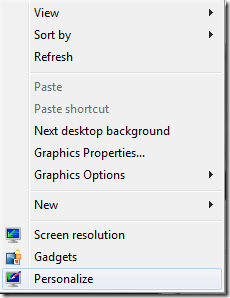
Sekarang tatal ke bawah dan pilih asas. Itu sahaja yang perlu anda lakukan untuk mematikan aero!
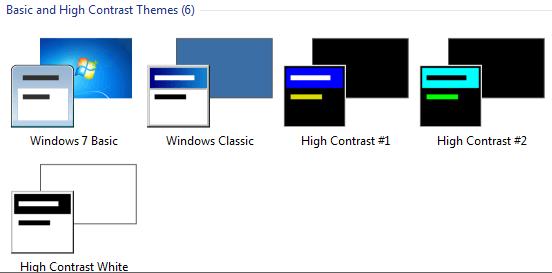
Untuk pengguna Windows 10, anda perlu mengedit pendaftaran untuk kembali ke paparan senarai lalai. Navigasi ke kunci berikut:
Hkey_current_user \ software \ microsoft \ windows \ currentversion \ explorer \ taskband
Di anak panah kanan, klik kanan dan pilih Baru - Nilai dword (32-bit) . Beri nama itu Numthumbnails. Anda akan membuat DWORD 32-bit sama ada anda mempunyai tingkap 32-bit atau 64-bit. Secara lalai, ia harus mempunyai nilai 0, yang mana yang kita mahukan.
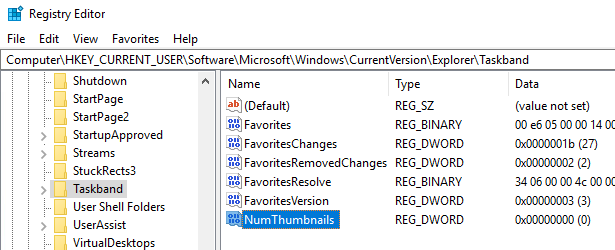
Perlu diingat bahawa kaedah ini tidak berfungsi dengan kemas kini pencipta terkini di Windows 10! Rupa -rupanya, Microsoft telah membuatnya sehingga anda tidak dapat melumpuhkan pratonton bar tugas lagi dalam versi terbaru Windows 10.
Satu -satunya penyelesaian yang semacam kerja adalah memanjangkan masa kelewatan hover supaya pratonton tidak muncul selama 30 saat. Walau bagaimanapun, dengan menggunakan kaedah ini, bahkan senarai teks akan muncul, jadi bergantung pada keutamaan anda. Untuk melanjutkan masa berlegar, pergi ke kunci berikut:
Hkey_current_user \ software \ microsoft \ windows \ currentversion \ explorer \ Advanced
Di sini, anda ingin mencipta nilai DWORD (32-bit) baru yang dipanggil Extendeduihovertime dan memberikan nilai 10000 atau lebih tinggi. Pada asasnya, ini adalah bilangan milisaat yang menunggu sebelum menunjukkan pratonton bar tugas. Anda boleh menetapkannya hingga 20000 selama 20 saat, 30000 selama 30 saat, dll.
Kaedah 3 - Gunakan Tweaker Taskol 7+ Taskol
Kaedah terakhir melibatkan memuat turun aplikasi kecil yang boleh anda gunakan untuk mematikan pratonton bar tugas. Satu -satunya perkara mengenai program ini ialah ia melumpuhkan semuanya!
Apa yang saya maksudkan ialah apabila anda melayang ke atas ikon di bar tugas, sama sekali tidak muncul, bahkan penyenaraian teks tingkap!
Program ini dipanggil Tweaker Tugas 7+ Taskbar dan ia datang dalam versi 32-bit dan 64-bit, jadi pastikan anda memuat turun yang betul.
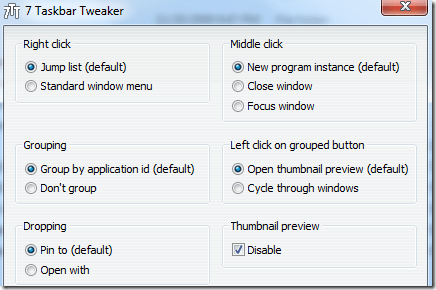
Cukup periksa Lumpuhkan kotak di bahagian bawah kanan di bawah Pratonton Thumbnail. Mudah -mudahan, salah satu kaedah berfungsi untuk anda walaupun anda menjalankan Windows 10. Nikmati!
- « Betulkan Kegagalan Logon Nama Akaun Sasaran tidak betul
- Menyelesaikan masalah appcrash iexplore.exe di Windows 7 »

